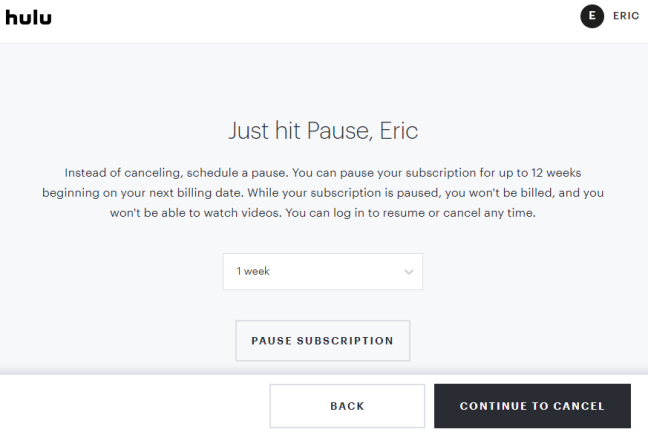15 dicas do Hulu para fãs de streaming de TV
Publicados: 2022-01-29Se você é um cortador de cabos ou quer ser, mas não pode abandonar a rede de TV, você precisa do Hulu. O serviço é mais conhecido por transmitir programas no dia seguinte à exibição, especificamente programas de algumas das cinco principais redes - ABC, NBC e Fox. (A CBS tem seu próprio serviço de streaming e o contrato de shows da CW do dia seguinte do Hulu evaporou em 2016.) Também tem muito conteúdo de outros canais a cabo e muitos filmes - o Hulu tem quase tantos filmes "certificados novos" na lista do Rotten Tomatoes quanto Amazon Prime.
Quando surgiu pela primeira vez, criticamos o Hulu por falta de notícias, esportes e programação original, além de anúncios que interromperam a versão paga, todos os pontos que provavelmente foram grandes fatores no crescimento relativamente lento do Hulu. Essas fortunas mudaram. Obteve sua primeira indicação ao Emmy em 2017 pelo excelente programa Casual , e depois se tornou um jogador importante com as múltiplas vitórias pelo thriller distópico The Handmaid's Tale . Esse show foi provavelmente o maior fator em como o Hulu dobrou seu número de assinantes no ano passado para 25 milhões.
A assinatura básica agora custa apenas US $ 5,99 após uma queda recente de preço (e você não vê muitos deles em streaming). Por um extra de US $ 6, os assinantes recebem zero comerciais, embora com exceções específicas em certos programas populares que recebem um anúncio no início e no final de cada episódio transmitido.
Ao contrário do Netflix e outros, o Hulu está disponível apenas em dois países: Estados Unidos e Japão, onde é operado por terceiros. A Netflix, em comparação, tem assinantes em todo o mundo. E porque é limitado, você não pode acessar legalmente o Hulu quando estiver fora do país. Mas há maneiras de contornar isso (como você verá abaixo).
A mudança é uma constante no Hulu. A Time Warner, que agora é propriedade da AT&T, comprou uma participação de 10% há pouco tempo. Com isso, veio o acesso a programas de seus cofres na CNN, TBS, Cartoon Network, TNT e muito mais. Mas a maior mudança do Hulu foi a transformação para oferecer um serviço de TV ao vivo, assumindo Sling TV, PlayStation Vue e DirecTV Now.
Em breve, a Disney terá uma participação majoritária na propriedade quando comprar a Fox; há rumores de que os outros donos do Hulu, como a Comcast, podem vender tudo para a Disney. Apesar disso, a Disney está lançando seu próprio serviço de streaming, Disney +, em algum momento de 2019 – então pode possuir dois serviços de streaming até o final do ano.
Vale a pena ter o Hulu se você for um cortador de cabos sério. Este guia cobre o serviço básico, não a opção de TV ao vivo. A interface mudou muito no ano passado, então leia para dominar o Hulu. Você ficará feliz por ter feito isso.
Um perfil bonito
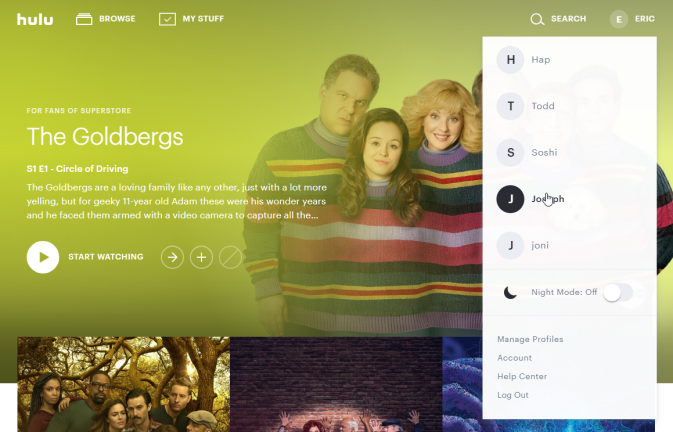
Restringir as crianças
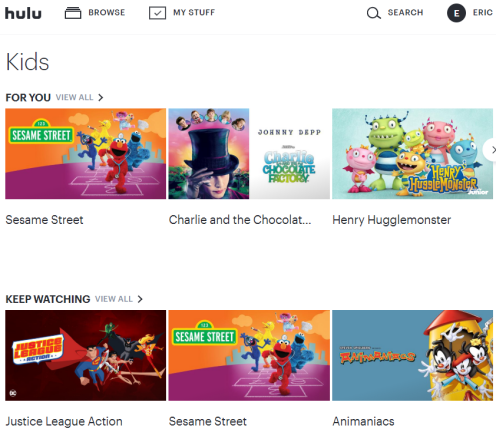
Adicionar favoritos a 'Minhas coisas'
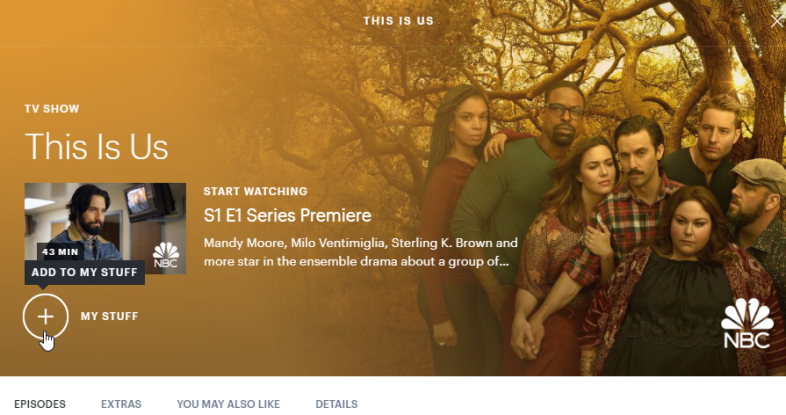
Aplicativo Hulu como remoto
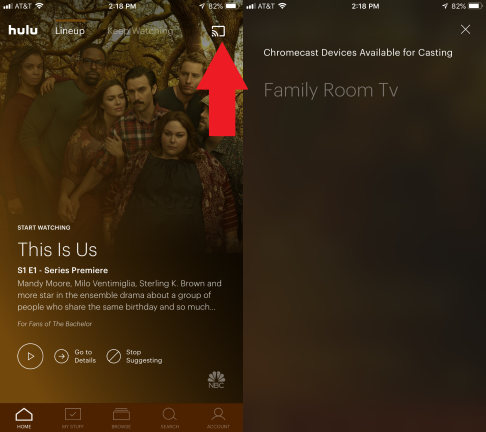
Uma coisa bastante comum hoje em dia é usar o aplicativo móvel para um serviço de streaming de vídeo como controle remoto enquanto você assiste na tela grande. O Hulu limitou a capacidade de dispositivos que suportam AirPlay (usando o iOS para controlar o Hulu na Apple TV) e o Google Chromecast, que você pode controlar a partir de dispositivos iOS e Android.
Para AirPlay, conecte seu dispositivo à mesma rede Wi-Fi da Apple TV. Encontre o programa que deseja assistir no aplicativo Hulu, toque no ícone AirPlay na parte superior da janela do player e escolha sua Apple TV na lista.
Para o Chromecast, procure o ícone de transmissão no canto superior direito do aplicativo móvel Hulu - parece uma tela de TV com ondas de rádio refletindo. Toque nele e escolha o dispositivo que deseja controlar. O dispositivo móvel agora permite pausar ou reproduzir, retroceder 10 segundos, ativar ou desativar legendas e controlar a tela grande.
Isso também funciona se você conectar seu iPhone ou iPad a uma TV usando uma porta Lightning para adaptador HDMI.
Aumente ou reduza a qualidade do seu vídeo
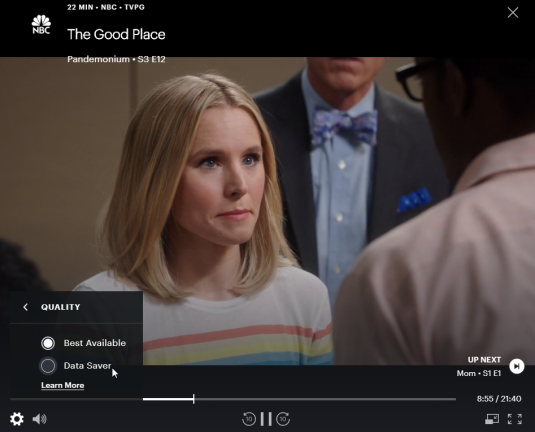
Quer aumentar a qualidade do seu vídeo ou economizar dados reduzindo-o um pouco? Na área de trabalho, enquanto um vídeo está sendo reproduzido, clique no ícone de engrenagem ( ) no canto inferior esquerdo. Uma configuração de Qualidade permite selecionar entre Melhor disponível e Economia de dados. Obviamente, o primeiro fornecerá a melhor qualidade de vídeo, se você tiver largura de banda. No celular, toque no ícone de engrenagem para escolher entre Automático, Baixo, Médio ou Alto. Em uma caixa como o Xbox One, você pega o que recebe.
O máximo que você obterá em qualquer programa do Hulu é 1080p HD se tiver uma conexão de 6Mbps. O Hulu deu uma chance ao suporte 4K por um tempo em seus programas originais para dispositivos selecionados como o Xbox One S, mas silenciosamente matou o recurso em junho de 2018.
Ajuste as legendas para legibilidade
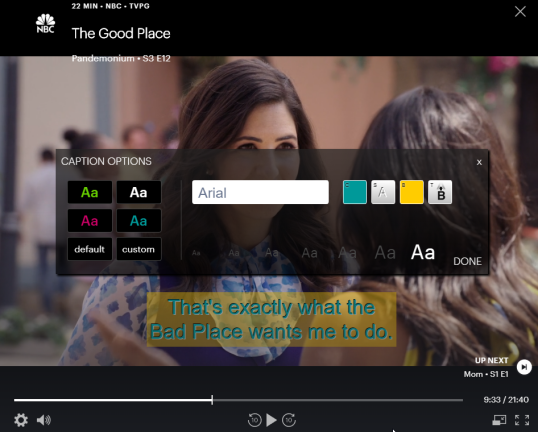
Proteja sua conta
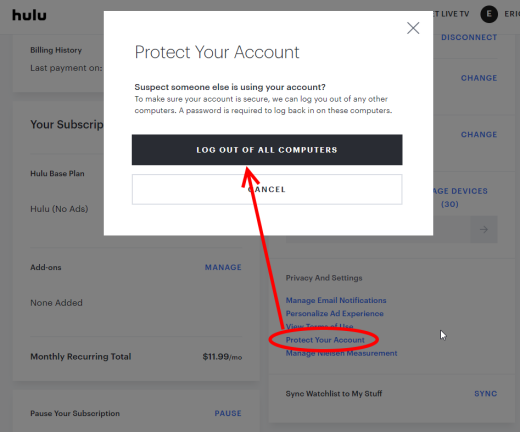
Usar o acesso ao toque 3D
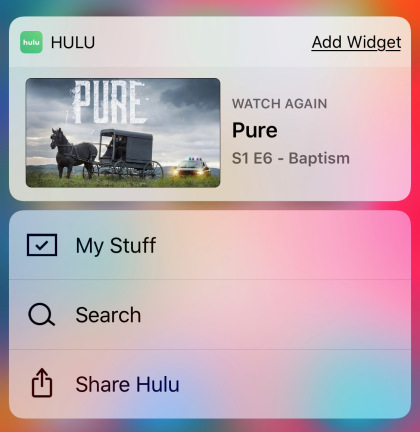
Use iPhone EarPods como um controle remoto

Adicionar em uma assinatura premium
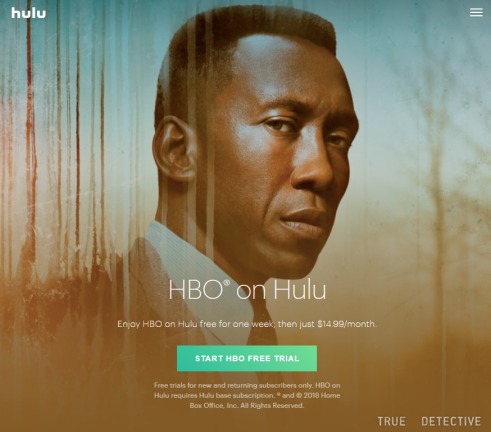
O Hulu foi pioneiro na opção de complemento em 2015, oferecendo um desconto no Showtime se você o agrupasse com sua conta Hulu. Você não recebe mais desconto no Showtime (ou HBO, Cinemax e Starz), mas pode adicionar esses canais à sua conta Hulu para facilitar o acesso e apenas uma fatura mensal.

Para adicionar um canal premium à sua conta Hulu, faça login na área de trabalho e selecione seu nome > Conta no canto superior direito. Em Sua Assinatura, clique em Gerenciar e role para baixo até a seção Complementos Premium. Lá, você pode adicionar Showtime (US $ 10,99 por mês), HBO (US $ 14,99), Cinemax (US $ 9,99) e Starz (US $ 8,99).
Assista via Picture-in-Picture
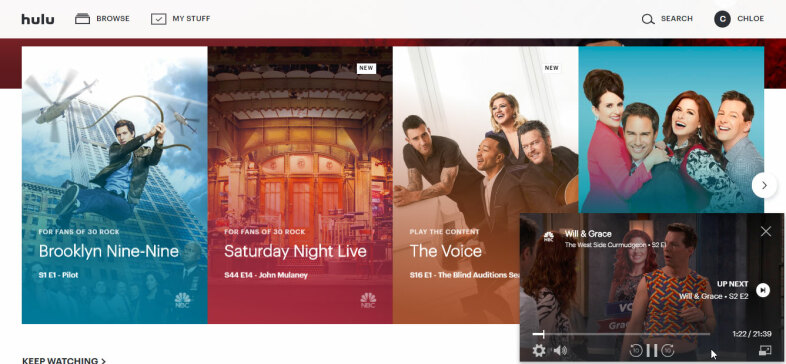
Acesso fora dos EUA
Prepare-se para pausar anúncios
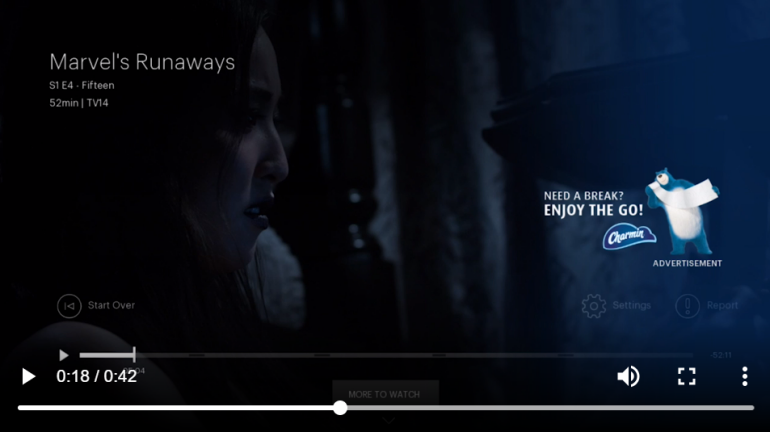
Colocar o Hulu em espera
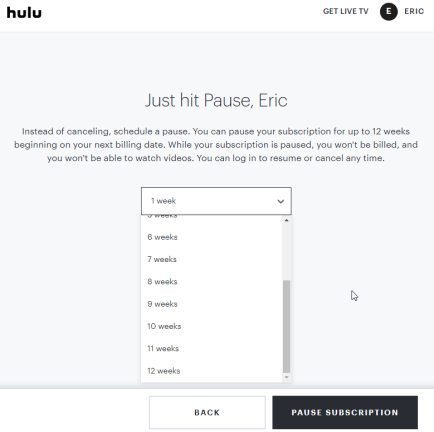
Cancelar seu Hulu